
Η Apple τώρα διευκολύνει την εγκατάσταση του iOS beta χρησιμοποιώντας ενημερώσεις over-the-air. Ενώ είναι εύκολο να εγκατασταθεί, το iOS Public Betas μπορεί να είναι και buggy. Ευτυχώς, μπορείτε να αφήσετε το iOS Public Beta ανά πάσα στιγμή.
Πώς λειτουργούν τα προγράμματα iOS και iPadOS Public Beta
Το πρόγραμμα iOS / iPadOS Public Beta της Apple λειτουργεί με τη χρήση ενός προφίλ στο iPhone ή στο iPad σας. Μόλις εγκατασταθεί το προφίλ, μπορείτε να ζητήσετε την έκδοση beta του λειτουργικού συστήματος από την ενότητα Ενημέρωση λογισμικού.
Μπορείτε να επιλέξετε να αφήσετε το πρόγραμμα Public Betaοποιαδήποτε στιγμή. Αλλά η κατάργηση του προφίλ Public Beta δεν θα έχει καμία επίδραση στη συσκευή σας iOS ή iPadOS. Θα εξακολουθείτε να εκτελείτε την έκδοση beta. Μπορείτε να συνεχίσετε να το εκτελείτε και μπορείτε να περιμένετε έως ότου η δημόσια αποδέσμευση γίνει αναβαθμισμένη. Αν θέλετε, μπορείτε να κάνετε downgrade στην παλαιότερη, σταθερή έκδοση του iOS ή του iPadOS. Θα καλύψουμε όλες τις διαθέσιμες επιλογές παρακάτω.
Ένα Word σχετικά με τα αντίγραφα ασφαλείας
Είναι καλύτερο να δημιουργήσετε αντίγραφα ασφαλείας της συσκευής σας προτού πραγματοποιήσετε σημαντικές αλλαγές, όπως εγκατάσταση μιας beta ή έξοδο από το πρόγραμμα beta. Αυτό είναι ιδιαίτερα σημαντικό να κάνετε πριν εγκαταστήσετε το Public Beta.
Η Apple δεν επιτρέπει στους χρήστες να επαναφέρουν ένα αντίγραφο ασφαλείαςαπό μια έκδοση που είναι υψηλότερη από αυτή που τρέχετε. Για παράδειγμα, αν διαθέτετε αντίγραφο ασφαλείας του iOS 13 Public Beta 2, αλλά υποβαθμίσατε ξανά στο iOS 12.4, δεν θα μπορείτε να επαναφέρετε τα αντίγραφα ασφαλείας χρησιμοποιώντας το iTunes.
Θα πρέπει να ρυθμίσετε τη συσκευή σας ως νέα, ήθα χρειαστεί να επαναφέρετε το αντίγραφο ασφαλείας από το iCloud ή από μια εφαρμογή τρίτου μέρους. Εάν αφήσετε το πρόγραμμα Public beta του iOS / iPadOS και επιλέξετε να επαναφέρετε τη σταθερή έκδοση, χωρίς παλαιότερο αντίγραφο ασφαλείας, θα καταλήξετε να χάσετε όλα τα δεδομένα σας.
Πριν ξεκινήσετε, κάντε ένα αντίγραφο ασφαλείας χρησιμοποιώντας το iTunes. Ανοίξτε την εφαρμογή iTunes στον υπολογιστή σας και συνδέστε τη συσκευή iOS. Στη συνέχεια, μεταβείτε στην οθόνη διαχείρισης συσκευής κάνοντας κλικ στο εικονίδιο "Συσκευή" στην επάνω γραμμή εργαλείων. Από εδώ, βρείτε την ενότητα "Δημιουργία αντιγράφων ασφαλείας" και επιλέξτε "Αυτός ο υπολογιστής". Στη συνέχεια, κάντε κλικ στο "Δημιουργία αντιγράφων ασφαλείας τώρα".

Ενώ το iTunes δεν το υποστηρίζει, υπάρχει aεφαρμογή τρίτου μέρους που σας επιτρέπει να δημιουργείτε εφεδρικά δεδομένα από μια έκδοση beta και να τα επαναφέρετε σε μια παλαιότερη σταθερή έκδοση. Μπορείτε να χρησιμοποιήσετε την εφαρμογή dr.fone για να κάνετε ένα πλήρες αντίγραφο ασφαλείας και να επαναφέρετε ολόκληρο το αντίγραφο ασφαλείας ή μερικές μόνο εφαρμογές αργότερα.
Πώς να αφήσετε το iOS ή το iPadOS Public Beta
Όπως αναφέρθηκε παραπάνω, η αποχώρηση από το iOS ή το iPadOS Public Beta είναι τόσο απλή όσο η αφαίρεση του προφίλ του Public Beta.
Ανοίξτε την εφαρμογή "Ρυθμίσεις" και μεταβείτε στην ενότητα "Γενικά". Κάντε κύλιση προς τα κάτω και πατήστε στην επιλογή "Προφίλ".
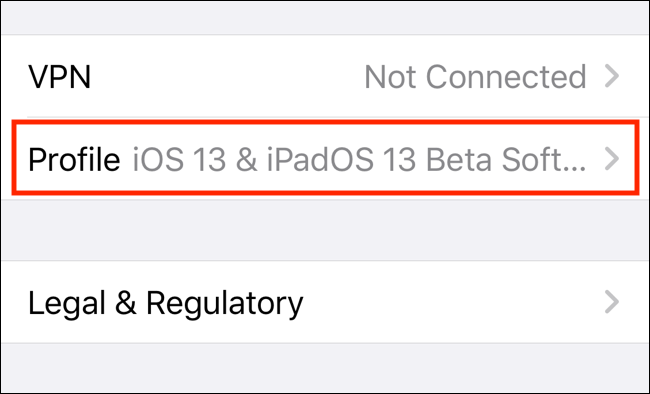
Θα δείτε εδώ το προφίλ σας στο iOS Public Beta. Αγγίξτε το.

Από την επόμενη οθόνη, πατήστε "Κατάργηση προφίλ". Η Apple θα σας ζητήσει να εισαγάγετε τον κωδικό πρόσβασης της συσκευής.

Από το επόμενο αναδυόμενο παράθυρο, πατήστε "Κατάργηση" για επιβεβαίωση.

Τώρα, το δημόσιο Beta προφίλ έχει αφαιρεθεί από τη συσκευή σας (η διαδικασία θα ολοκληρωθεί μόλις κάνετε επανεκκίνηση της συσκευής σας). Δεν θα λάβετε άλλες ενημερώσεις beta στη συσκευή σας iOS ή iPadOS.
Πώς να υποβαθμίσετε πάλι σε σταθερή έκδοση iOS ή iPadOS
Μπορείτε να κάνετε downgrade στο τελευταίο σταθερό build iOS ανά πάσα στιγμή χρησιμοποιώντας το iTunes.
Ανοίξτε την εφαρμογή iTunes στο Mac ή τον υπολογιστή σας και συνδεθείτετο iPhone ή το iPad σας. Από την επάνω γραμμή εργαλείων, κάντε κλικ στο εικονίδιο "Συσκευή" για να μεταβείτε στην οθόνη διαχείρισης συσκευών. Εδώ, κάντε κλικ στο κουμπί "Επαναφορά iPhone" ή "Επαναφορά iPad", ανάλογα με τη συσκευή σας. Πριν κάνετε αυτό, βεβαιωθείτε ότι έχετε απενεργοποιήσει τη λειτουργία "Βρείτε το iPhone μου" ή "Εύρεση iPad μου".

Το iTunes θα επαληθεύσει τη συσκευή σας και θα κατεβάσει την τελευταία σταθερή έκδοση του iOS ή του iPadOS. Αφού γίνει λήψη, θα διαγραφεί ολόκληρη η συσκευή και, στη συνέχεια, θα εγκατασταθεί το λειτουργικό σύστημα.
Μόλις αποκατασταθεί η συσκευή σας iOS, θα επιστρέψειστις εργοστασιακές ρυθμίσεις. Εάν διαθέτετε αντίγραφο ασφαλείας, κάντε κλικ στο κουμπί "Επαναφορά αντιγράφων ασφαλείας" για να ξεκινήσετε τη διαδικασία επαναφοράς. Αφού δείτε την οθόνη Hello στο iPhone ή το iPad σας, μπορείτε να αρχίσετε να χρησιμοποιείτε τη συσκευή σας.








